

本节向您介绍如何使用清漆设置打印作业。您可以在不准备数据的情况下打印简单的作业(洪流涂层填充),也可以使用必须存在于打印作业中的专色数据来打印更复杂的作业。有关详细信息,请参阅 清漆工作流概述。
打印清漆要求一个使用 CMYKSS 墨水配置和所定义专色制作的 ONYX 介质配置文件(介质模型)。支持所有的打印模式,除了“高清”打印模式。
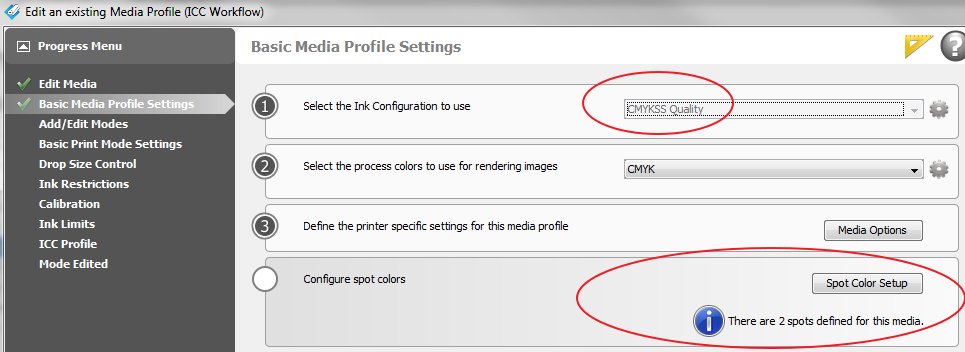
若要在 HD 打印模式图像的顶部打印清漆,可使用合成作业批次并在 HD 打印模式下打印第一个作业,然后在第二个作业中使用不同的打印模式仅打印清漆数据。
可选 - 如果在 ONYX 介质配置文件或 quickset 中正确指定了打印清漆的方法则不需要。
程序
如果 ONYX 介质配置文件或 Quickset 中未预定义所需的清漆打印选项,请在提交要打印的作业之前选择“等待操作员”,这样作业将不会自动发送到打印机。
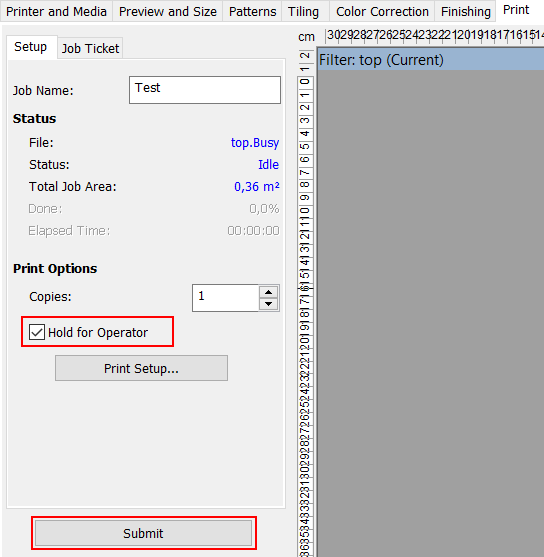
使用支持专色数据(带有专色配置的 CMYKSS 墨水配置)的 ONYX 介质配置文件打开您选择的图像
单击 ONYX Rip-Queue 中的作业,编辑打印设置,以下“作业设置”对话框将会显示。
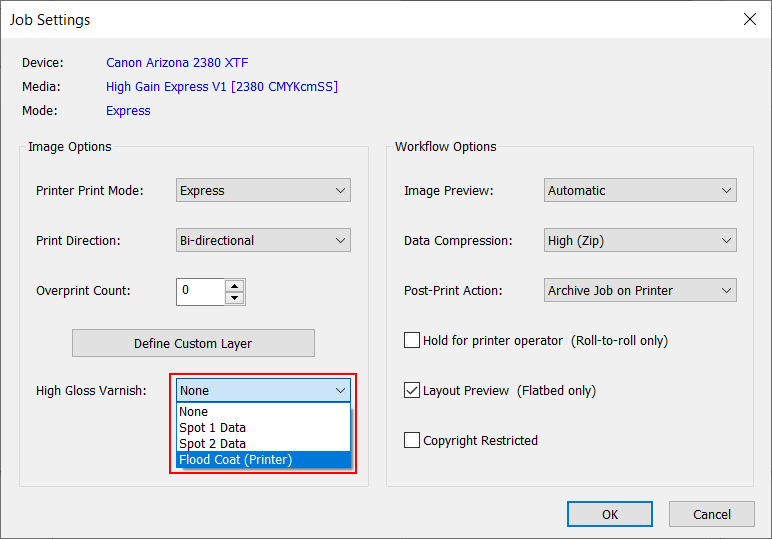
确认或选择打印清漆的方式。
无 - 将不打印清漆
专色 1 数据 - 高光将被打印在有 Spot1 数据的地方。当您在印刷作业中定义了 Spot1 数据时,选择 Spot1 数据(用专色涂层工具定义,请参阅:使用 Spot Layer Tool 创建专色数据 或通过 Adobe Photoshop 进行额外处理(参阅 在 Photoshop 中创建专色数据)或 Adobe Illustrator (参阅 在 Adobe Illustrator 中创建专色数据)。
专色 2 数据 - 高光将被打印在有 Spot2 数据的地方。当您在打印作业中定义了 Spot2 数据时,选择 Spot2 数据。
洪流涂层 - 将打印出整个图像(边界框)大小的白色层。
将作业发送至打印机将它打印出来。